标签:
一、下载:
Cygwin 官网: http://www.cygwin.com/
根据win7系统是32位还是64位自行选择。
二、安装:
下载完成后,运行setup-x86_64.exe(64位)程序,出现安装画面。直接点“下一步”,出现安装模式的对话框,如下图所示:
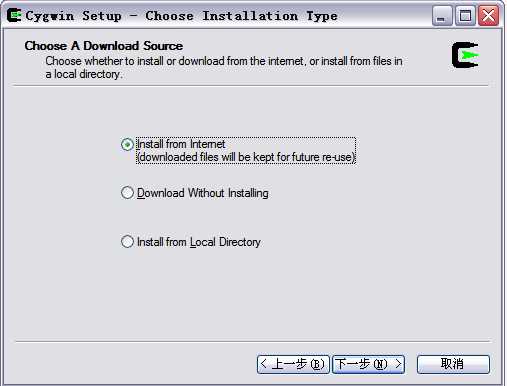
我们看到有三种安装模式:
从上述三种模式中,我选择第一种安装模式,直接从网上安装,当然在下载的同时,Cygwin组件也保存到了本地,以便以后能够再次安装。选中后,点击“下一步”,
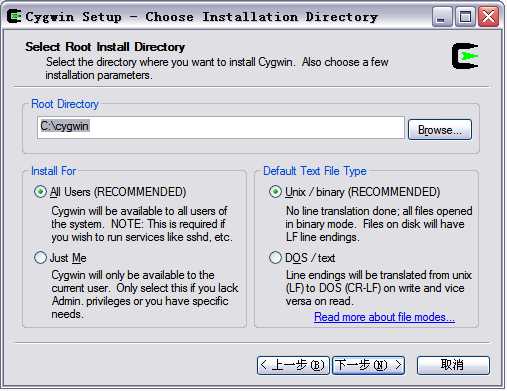
这一步选择Cygwin的安装目录,以及一些参数的设置。默认的安装位置是C:\cygwin\,你也可以选择自己的安装目录,然后选择“下一步”,
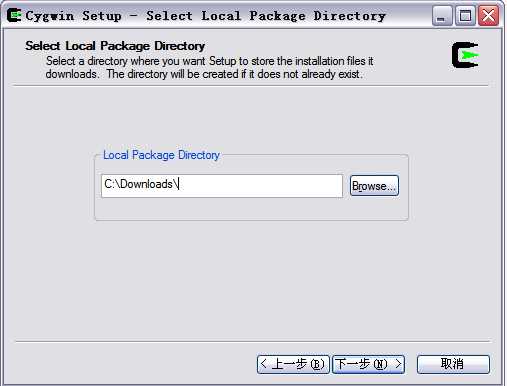
这一步我们可以选择安装过程中从网上下载的Cygwin组件包的保存位置,选择完以后,点击“下一步”,
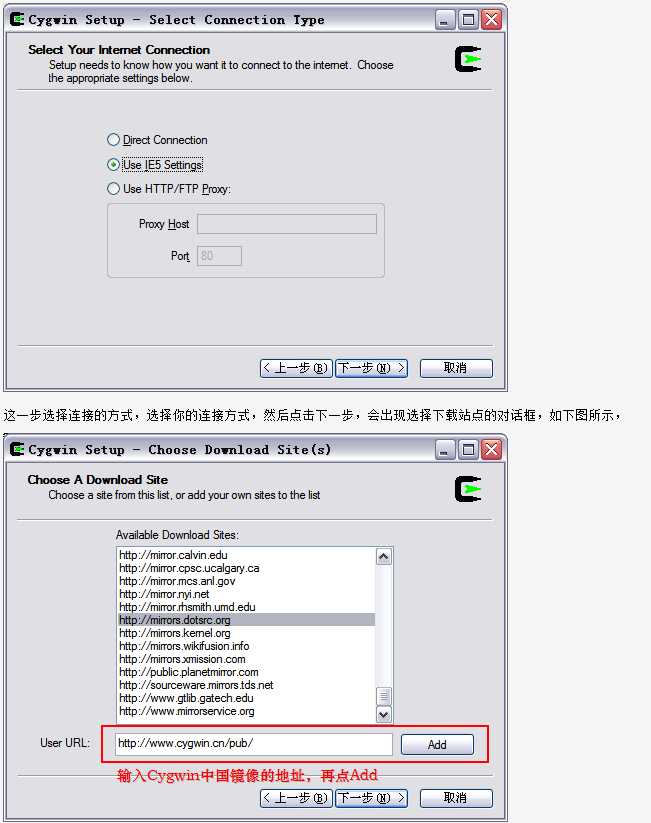
在这一步,需要注意,为了获得最快的下载速度,我们首先在列表中寻找Cygwin中国镜像的地址:http://www.cygwin.cn,如果找到就选中这个地址;如果找不到这个地址,就在下面手动输入中国镜像的地址:http://www.cygwin.cn/pub/,再点击“Add”,然后再在列表中选中。选择完成后,点击“下一步”,
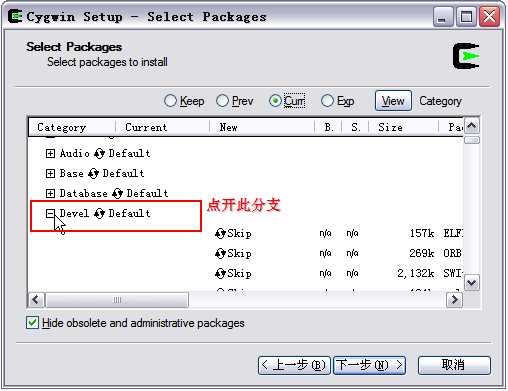
这一步,我们选择需要下载安装的组件包,为了能配合Hadoop进行使用,我们必须安装的包如下的是:
Base分支下:
所有(默认也是全选中的);
Devel分支下:
subvision;
net分支下:
openssh,openssl
选完以后,我们选择下一步,进入安装过程,如下图所示,
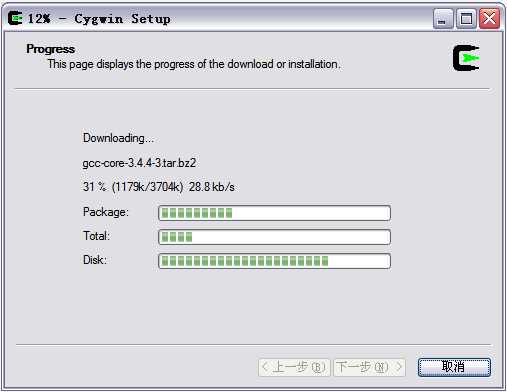
安装的时间依据你选择的组件以及网络情况而定。安装完成后,安装程序会提示是否在桌面上创建Cygwin图标等,点击完成退出安装程序。
三、配置
1.配置SSH服务(以管理员身份运行cygwin)
执行:ssh-host-config
Should StrictModes be used? (yes/no) yes
Should privilege separation be used? yes
Do you want to install sshd as a service? yes
Enter the value of CYGWIN for the daemon: [] //输入密码 (自定义,我直接定义为与win7账号的密码相同)
Do you want to use a different name? no
Create new privileged user account ‘PEIYU-PC\cyg_server‘ (Cygwin name: ‘cyg_server‘)? (yes/no) yes
Please enter the password: //输入密码 (自定义,我直接定义为与win7账号的密码相同)
Reenter:
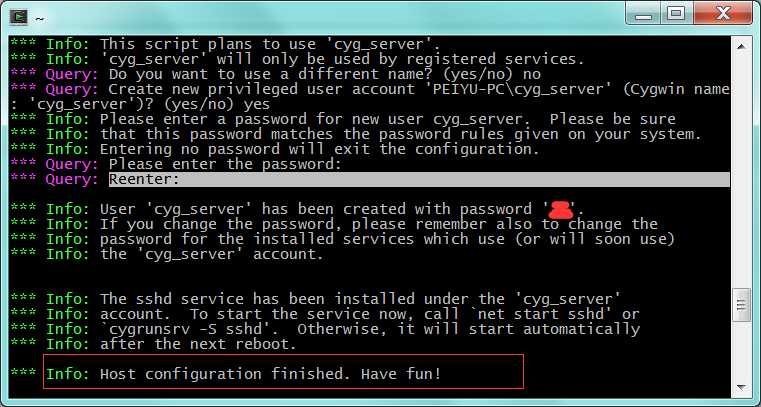
如果看到窗口中最下面的“Have fun!”就表示配置ssh成功了。
2.启动SSH服务
cygrunsrv -S sshd
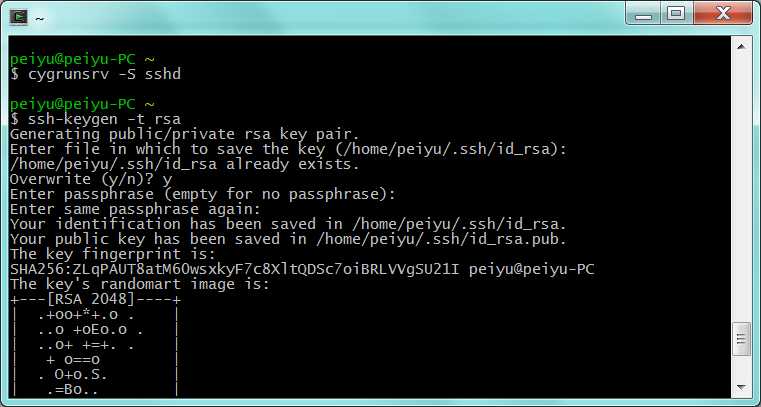
3、生成SSH Key,登陆测试
ssh-keygen -t rsa //密码为空,路径默认
cp ~/.ssh/id_rsa.pub ~/.ssh/authorized_keys
ssh localhost
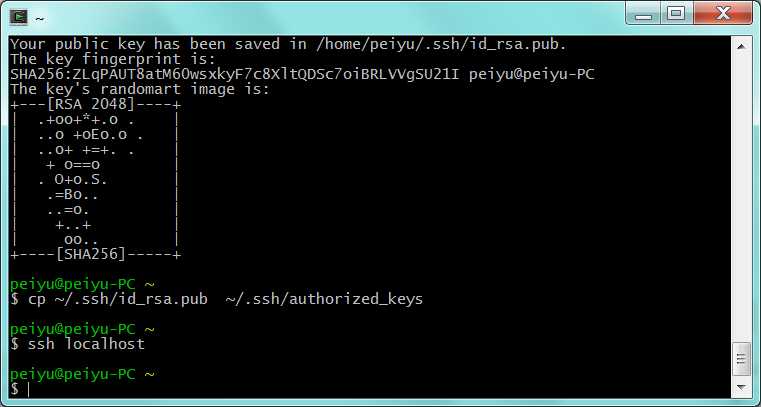
注:此文部分参考网友 天生我豺的博客 http://www.cnblogs.com/tippoint/archive/2012/10/18/2729078.html
win7下Hadoop学习 之 Cygwin下载、安装、配置
标签:
原文地址:http://www.cnblogs.com/KnowledgeSky/p/4887613.html